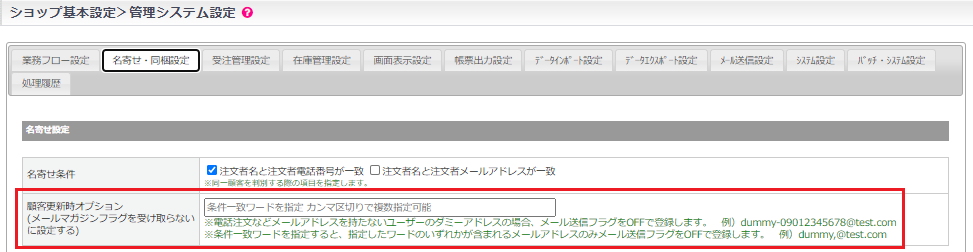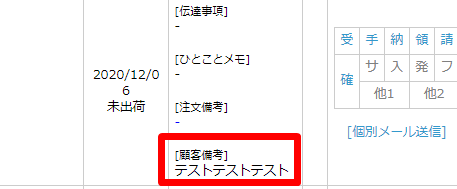概要
顧客氏名、電話番号、住所、メールアドレスといった顧客の基本情報を登録・編集できます。
必須項目の入力後、【この内容で登録する】ボタンをクリックすることで登録が完了します。
登録が完了した顧客は、顧客>顧客一覧から確認できます。
設定画面
顧客ID ~ 生年月日
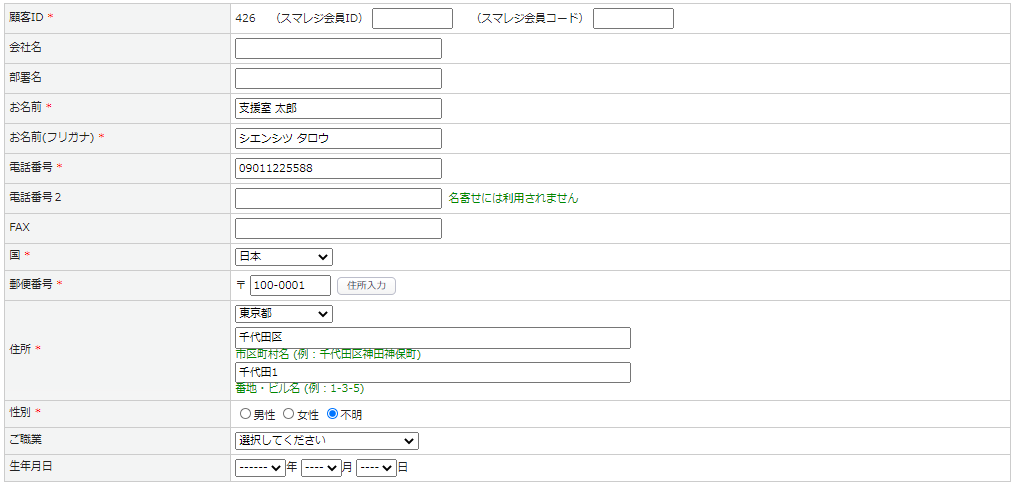
| 項目 | 内容 |
|---|---|
| 顧客ID * |
会員登録時に自動採番されるIDです。 スマレジ会員である場合、顧客連携、受注取込時の注文者情報取得のため、 |
|
会社名 部署名 |
会員の会社名、部署名を登録します。 |
| お名前 * | 会員の氏名を登録します。姓名の間にスペースを入れてください。 ※決済方法によっては文字数制限が設けられているものがあります。 詳細はこちらをご覧ください。 |
| お名前(フリガナ) * | 会員の氏名のフリガナを登録します。姓名の間にスペースを入れてください。 ※決済方法によっては文字数制限が設けられているものがあります。 詳細はこちらをご覧ください。 |
| 電話番号 * | 会員の電話番号を登録します。 |
| 電話番号2 | 会員の電話番号2を登録します ※名寄せには利用されません。 ※会員登録時の登録およびMYページでの変更はできません。 ※カートシステム設定にてMYページでの表示/非表示の設定が可能です。 |
| FAX | 会員のFAX番号を登録します。 |
| 国 * | 住んでいる国を登録します。 環境設定>国情報設定 にて設定を有効にした国が表示されます。 |
| 郵便番号 * | 会員の住所情報(郵便番号)を登録します。 【住所入力】ボタンをクリックすると、紐づく住所情報が「住所」欄に表示されます。 |
| 住所 * | |
| 性別 * | 会員の性別情報を登録します。 |
| ご職業 |
会員の職業を登録します。 選択肢内容は、「システム設定>マスター管理」の |
| 生年月日 | 会員の生年月日を登録します。こちらを基に会員の年齢を管理します。 |
カスタマー担当者 ~ お客様指定-領収書
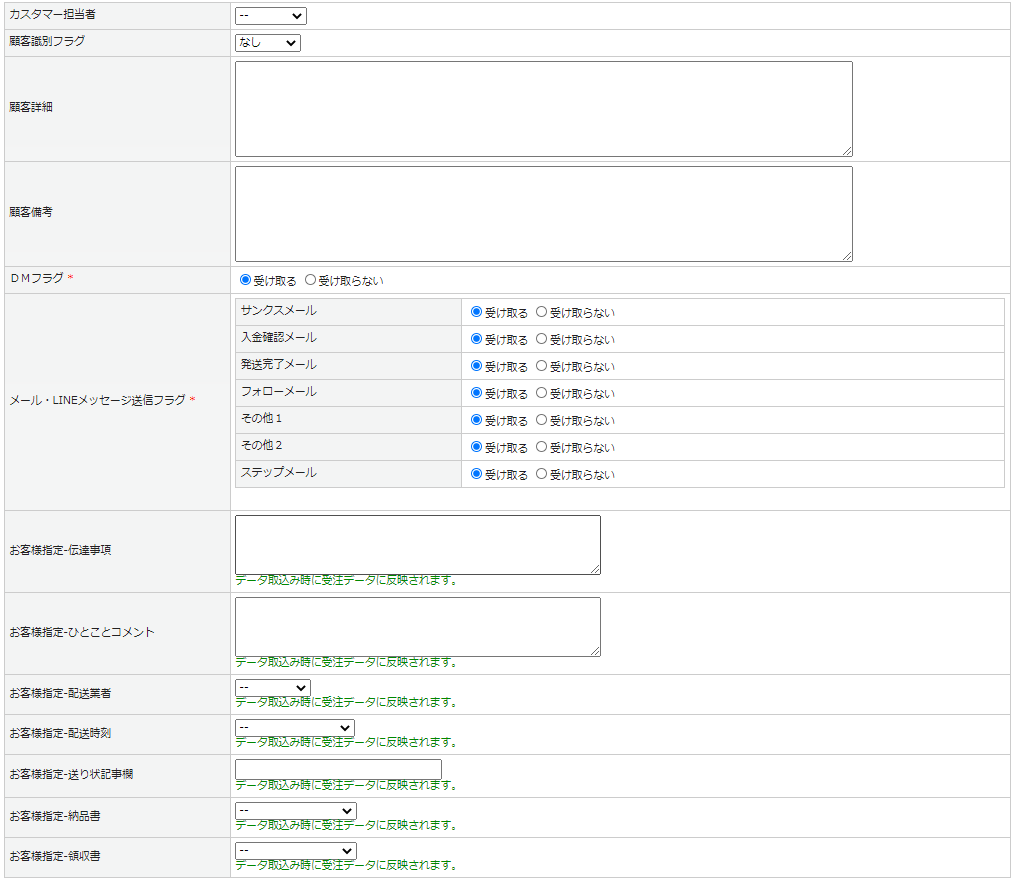
| 項目 | 内容 |
|---|---|
| カスタマー担当者 | この会員のカスタマー担当者を登録します。 表示される選択肢は、「システム設定>メンバー管理」にて登録されている 「担当グループ」がカスタマー担当者のメンバーと管理者です。 |
| 顧客識別フラグ |
グレー、ブラック、ブルー、グリーン、オレンジ、ピンクから |
| 顧客詳細 | 会員に対する情報の記載が可能です。 |
| 顧客備考 |
会員に対する情報の記載が可能です。 ・受注一覧 ・受注登録 |
|
DMフラグ * |
会員向けのステップDM(※オプション機能)の送付について登録します。 ・受け取る …配信対象となります。 |
| メール・LINEメッセージ送信フラグ * |
会員向けのメールやLINEメッセージ送信について登録します。 ・受け取る …配信対象となります。 |
| お客様指定-伝達事項 |
受注情報の「伝達事項」を上書きします。 データ取込み時に受注データに反映されます。 |
| お客様指定-ひとことコメント |
受注情報の「ひとことコメント」を上書きします。 データ取込み時に受注データに反映されます。 |
| お客様指定-配送業者 |
受注情報の「配送業者」を上書きします。 データ取込み時に受注データに反映されます。 |
| お客様指定-配送時刻 |
受注情報の「配送時刻」を上書きします。 データ取込み時に受注データに反映されます。 |
| お客様指定-送り状記事欄 |
受注情報の「送り状記事欄」を上書きします。 データ取込み時に受注データに反映されます。 |
| お客様指定-納品書 |
受注情報の「納品書」内容を上書きします。 データ取込み時に受注データに反映されます。 |
| お客様指定-領収書 |
受注情報の「領収書」内容を上書きします。 データ取込み時に受注データに反映されます。 |
購入店舗1 ~ 購入店舗5
購入店舗に関する情報を最大5つ登録できます。
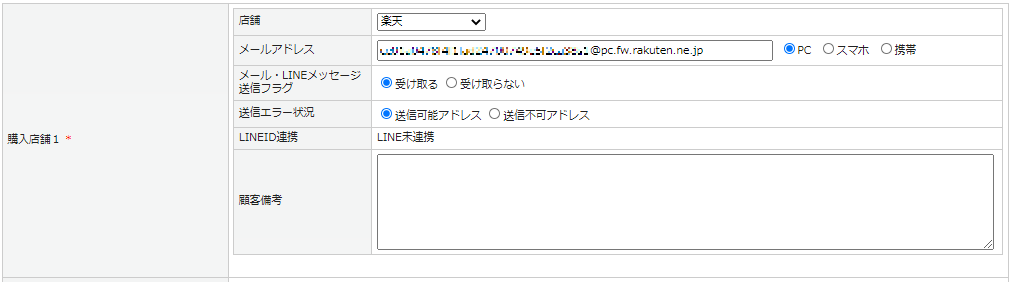
| 項目 | 内容 |
|---|---|
| 購入店舗1 * | |
| 店舗 | プルダウンから購入店舗を指定します。 |
| メールアドレス | テキストボックスに対象店舗のメールアドレスを入力してください。 アドレスのドメインによって[PC/スマホ/携帯]を指定してください。 |
| メール・LINEメッセージ送信フラグ | 購入店舗ごとに、 メール・LINEメッセージ送信を受け取る/受け取らないを指定します。 |
| 送信エラー状況 | 登録したメールアドレスの送信可不可を指定します。 |
|
LINEID連携 ※オプション機能「LINE連携」ご利用時 |
LINE連携の連携状況が表示されます。 連携済みの顧客の場合は以下のようにアイコンが表示されます。 |
| 顧客備考 | 上記で入力した顧客備考に追加して、 購入店舗ごとに顧客備考を入力できます。 |
補足
メールマガジンフラグの自動設定
基本設定>管理システム設定>名寄せ・同梱設定タブ>顧客更新時オプション に
設定された文字列がメールアドレスに含まれる場合、強制的に「受け取らない」で会員登録されます。